Lightroom怎么使用?Lightroom使用教程是什么?Lightroom我们用来处理图像的软件Lightroom可以帮助您节省大量时间,大大提高工作效率。中文破解版的Lightroom界面简单,功能强大,如果您仍然觉得拍摄时间太短,后期编辑也太烦人,不妨下载一下,尽量让您满意。qq下载站提供Lightroom下载,下面是Lightroom怎么使用?Lightroom使用教程
Lightroom怎么使用?Lightroom使用教程
一、首先,如何导入Lightroom press?
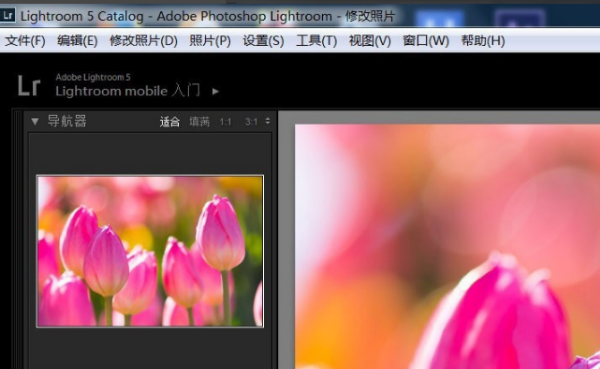
二、首先,我们打开本地安装的Lightroom软件。然后选择要打开的照片,单击“编辑照片”并找到“预设”列,右键单击以创建新文件夹,为文件夹设置名称并单击“确定”。
三、创建文件夹后,单击刚刚创建的文件夹。在新建的预置文件夹中,右击选择“导入”,
四、然后会出现一个“打开文件”框,您将在“打开”对话框中找到.lrtemplate文件(Lightroom预设文件),选择“全部”或选择要编辑的文件,选择要打开的文件。
五、最后,单击确定,然后返回到按Lightroom界面,可以看到预设已导入。我们刚才在此处选择的预设已添加到创建的文件夹中,以便安装预设。
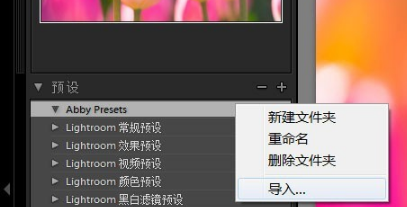
六、完成上述预打印导入后,您可以使用它调整照片并对其进行处理。使用预设后,还可以比较编辑前后的照片:
Lightroom如何保存图像?
七、使用Lightroom编辑照片后,我们可以单击Lightroom菜单栏中的“文件”菜单,然后单击快速订购菜单中的导出选项,如下所示:
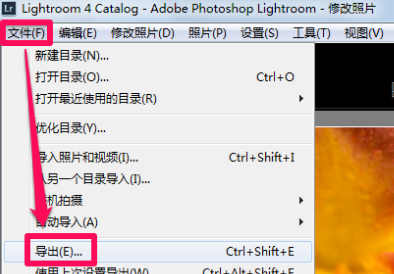
八、然后将打开Lightroom导出界面,如下所示。Lightroom可以将照片导出到电子邮件、硬盘和CD/DVD。为了方便将来使用,我们通常默认选择导出到硬盘驱动器。
九、然后我们可以设置它的不同参数:Lightroom的使用功能非常使用,软件不仅可以帮助我们对图像进行调整像素,更改水印,去除水印。您可以根据需要设置这些功能。下面的编辑器简要介绍一些常用的参数设置,让我们来看看。
十、首先看“导出位置”:在导出位置选择解救位置,如果不需要删除之前的验证,Lightroom将在选定的文件夹中隐式创建一个新的子文件夹。当然,您也可以单击“选择”按钮为Lightroom编辑的照片选择合适的存储位置。
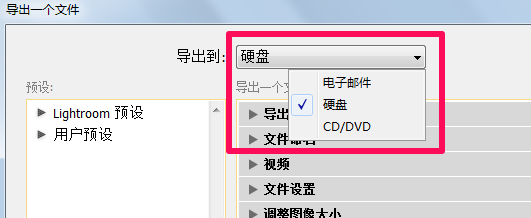
十一、然后查看文件名:在文件名中,可以命名导出的照片。如果不修改,Lightroom软件提供的文件将以我们默认设置的方式保存。
十二、让我们看看文件设置:在文件设置中,您可以选择导出照片的格式和质量。如下图所示,您可以根据需要进行设置。
十三、然后设置导出照片的颜色空间,建议使用兼容性强的sRGB。然后您可以检查文件大小限制来设置照片大小,这样在上传文件大小限制的情况下便于上传到网站。
十四、以上参数是根据您的需要设置的。最后,单击“导出”退出修改后的照片。找到设置路径下的图像并使用它。






